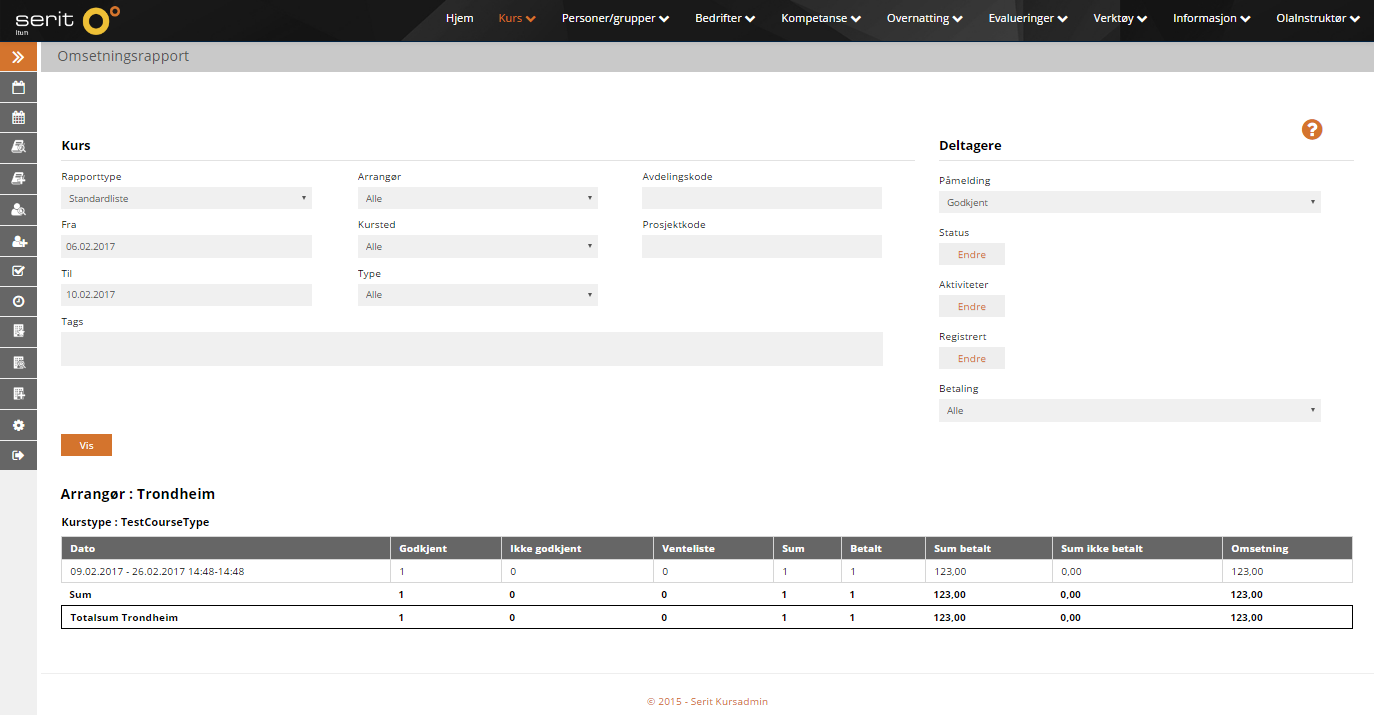Omsetningsrapport
Slik henter du Omsetning.
Steg 1
Først så beveger man musen over "Kurs" helt opp ved siden av hjem
Når musen er over "Kurs" vil det vises en liste med forskjellige valg. Flytt da musen over "Rapporter/lister"
Når musen er over "Rapporter/lister" så vil en ny liste vises. Flytt da musen over til den neste listen og trykk på "Omsetningsrapport"
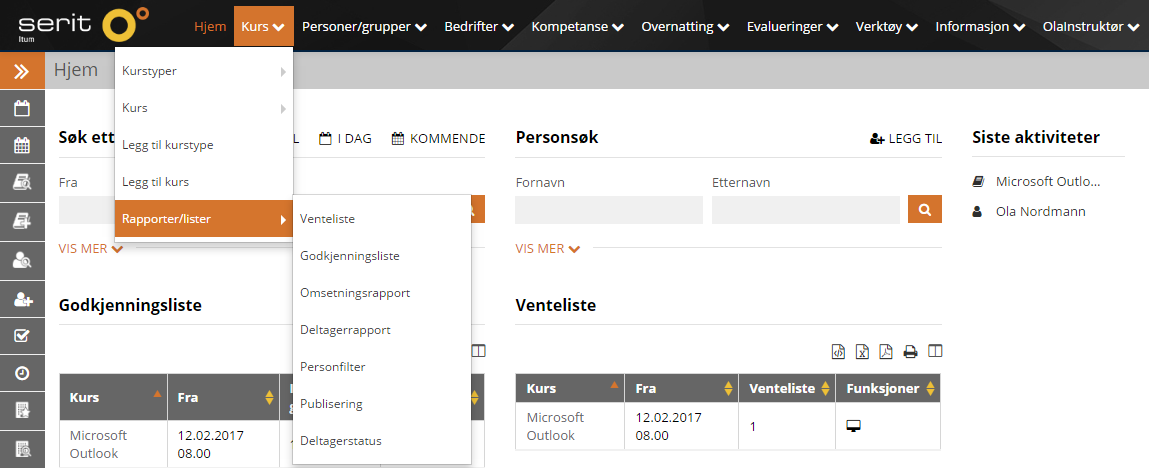
Steg 2
Kurs
Her kan du legge til informasjon tilhørende et eller flere kurs
Her kan du velge om du vil se omsetningen på samme vindu ved å velge "Standardliste" på "Rapporttype" eller om du vil se omsetningen i et nytt vindu ved å endre "Standardliste" til "Utskriftsvennlig (nytt vindu)".
På "Fra" og "Til" velger du dato for omsetningen.
På "Arrangør" kan du velge hvilket studiested som arrangerer.
På "Kursted" velger du hvilket sted kurset holder til.
På "Type" kan du velge hva slags type kurs.
Dersom du vet avdelingskoden så kan du legge den til under "Avdelingskode", det samme kan du gjøre med prosjektkoden under "Prosjektkode"
Dersom du vet at kurset har en spesiell tag, så kan du legge det til i "Tags"
Deltagere
Her kan du legge til informasjon tilhørende et eller flere deltagere
På "Filtrer" kan du velge om du vil at omsetningen skal kun vises for deltagere som er "Godkjent", "Ikke godkjent", på en" Venteliste", "Avmeldt" eller "Ikke eksporter"
Videre på "Status" kan du velge om omsetningen skal gjelde for deltagere med spesifikke statuser ved å trykke på "Endre" knappen og velge hvilke statuser.
På "Aktiviteter" kan du velge om omsetningen skal gjelde for deltagere som har spesifikke aktiviteter ved å trykke på "Endre" knappen og du kan også velge når aktiviteten var registrert ved å legge til dato på "Fra" og "Til".
På "Registrert" kan du velge om omsetningen skal gjelde for deltagere som var registrert i et spesifikt tidsrom, ved å trykke på "Endre" knappen og endre på "Fra" og "Til"
På Betaling kan du velge om omsetningen skal gjelde for deltagere som har betalt, ikke betalt eller begge deler.
Visning
Når du har satt inn verdier, kan du trykke på vis for å få en oversikt over omsetningene.
På visningen, så vises de omsetningene som passer de gitte verdiene du har tastet inn. Dersom du har lyst å eksportere denne rapporten kan du gjøre det ved å trykke på ikonene til høyre ovenfor visningen, her kan du også endre på visningen, dersom det er noe du ikke er interessert i at skal vises.
På bunnen av visningen kan du se totalsummen.